How to Back Up and Restore Your PS4
Indholdsfortegnelse:
- Sådan fungerer Dropboxifier
- Omfang af Dropboxifier
- Brug af Dropboxifier
- Slet ikke mapper direkte
- Konklusion

Dropboxifier er et simpelt værktøj, der letter denne opgave for dig. Så lad os se, hvordan værktøjet fungerer, og hvordan vi kan bruge det til at kopiere applikations- og spildata.
Sådan fungerer Dropboxifier
Dropboxifier arbejder med begrebet symboliske links, og hver gang vi synkroniserer en mappe vha. Værktøjet, opretter vi faktisk et symbolsk link til mappen, inden vi flytter alle data til skyerne. Senere, når du gendanner dataene til en anden computer, i stedet for at gendanne filerne, skaber det de manglende symboliske links. Værktøjet bruger en XML-fil til at gemme linkoplysningerne på selve skyen.

Symlinks er dybest set genveje til en mappe, men indeholder henvisningen til den overordnede mappe. Så når Dropboxifier opretter symlinket til mappen i skyerne, narrer det faktisk programmet til at tro, at dataene er tilgængelige på computeren, mens de faktisk er tilgængelige online.
Omfang af Dropboxifier
Grundlæggende var Dropboxifier designet til at arbejde på Dropbox (deraf navnet), men du kan udvide det til SkyDrive, Google Drive og alle andre lignende cloud-backup-tjenester, der leveres med en desktop-applikation og oprette en virtuel mappe på din harddisk. Jeg testede applikationen med Google Drev, og det fungerede som charme.
Brug af Dropboxifier
Trin 1: Download den bærbare Dropboxifier-bærbare eksekverbare fil, og kopier den til roden af sikkerhedskopimappen. For f.eks. C: \ Brugere \

Trin 2: Kør nu værktøjet, og når det beder om Dropbox-mappen, skal du pege det på den nye mappe, du har oprettet til opgaven. Værktøjet opretter derefter en ny symlink XML-fil i mappen og gør den klar til brug.
Trin 3: Brug nu blot sektionen Tilføj nyt link til at tilføje det bibliotek, der indeholder de gemte data til applikationen eller spillet og klik på knappen Dropboxify. Værktøjet flytter alle data til skyen og opretter en ny symlink til mappen.

Bemærk: Du ønsker måske først at tage en sikkerhedskopi af den mappe, du prøver at synkronisere.
Trin 4: Når du kører værktøjet på en anden sammenkoblet computer, vil du se et rødt udråbstegn ved siden af de mapper, der ikke er synkroniseret. Vælg alle disse poster, og klik på knappen Løs. Du har nu tre muligheder med dig. Du kan flette dataene, overskrive dataene eller slette symlinket helt. Foretag dit valg, og det er alt. Alt dette, selvfølgelig, efter at du også har kørt Dropboxifier på denne anden computer.

Slet ikke mapper direkte
Hvis du ikke ønsker at synkronisere den konfigurerede mappe mere, skal du ikke bare slette den fra Dropbox-mappen. Når værktøjet flytter dataene i kildecomputeren og opretter en symlink, mister du dataene for evigt. Den rigtige måde at gøre det på ville være at vælge mappen i værktøjet og derefter klikke på knappen Undropboxify Selected.

Dette gendanner mappen, før symlinkene slettes.
Konklusion
Dropboxifier er et fantastisk koncept, der er sammensat som et stabilt værktøj, der fungerer perfekt til de fleste af de online backup-tjenester. Det eneste, jeg er bekymret over, er den administrative adgang, som programmet kræver. Da de fleste af de offentlige computere eller kontorer ikke giver administratoradgang, kan vi kun bruge værktøjet på vores personlige computer.
Hvis du har en Facebook-konto, er du sikkert bekendt med Zynga-spil som Farmville, Mafia Wars og Vampires Live. Din livefeed kan være tilstoppet med opdateringer fra venner, der deltager i disse spil, eller du forsøger at gøre arbejdsdagen hurtigere ved at spille dem selv. De virker harmløse nok - men TechCrunch.com har gennemsyret en video af Zynga CEO Mark Pincus, der siger, at selskabet "gjorde alt forfærdeligt i bogen" for at tjene penge ud af spillerne. Hvilke "forfærdelige&q

I denne video (advarsel indeholder et fejlagtigt sprog) siger Pincus at selskabet tilbød spillere ekstra chips i et online poker spil, hvis de installerede en værktøjslinje, der var umuligt at fjerne. Sådan indtægtsgenererende taktik er desværre ikke alt, hvad der er ualmindeligt i socialnettets spilverden, og Zynga er bestemt ikke den eneste lovovertræder.
Gratis Spil Fredag: Spil Om Spil
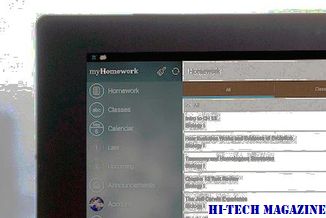
Denne uges samling af spil indeholder et spil om pro gaming og en helt usædvanlig genindspilning af Portal. er lidenskabelige over deres hobby, så det er ingen overraskelse, at indie game developers ofte ender med at lave spil om spil selv. Uanset om de er remakes eller fremmede opdagelser af spil, bruger denne uges samling af gratis spil spil til at udforske spil. Spil!
Trollkarl jeg, på Apple II, forbruges en betydelig del af min freshman år på college . Hvert spil i serien har været smerteligt vanedannende, dybt og overbevisende. De tidligste spil havde et velfortjent ry for sadistiske brutalitet over for spillere, idet det er ret nemt at miste arbejdsuge og begynde over, ikke på grund af fejl eller sammenbrud, men på grund af bevidst begrænsede gemte funktioner. Hvis du døde i fangehullet, kunne du ikke indlæse et gemt spil. Du var nødt til at begynde på ny.

Wizardry Online genopliver dette koncept og forsøger at gennemføre en funktion, der anses for selvmord i et massemarkedsprodukt: permadeath. Under nogle omstændigheder, hvis din Wizardry Online-karakter dør, er de væk for gode. For at mindske slaget lidt, deler alle dine tegn en "sjæl", som måler spillerens samlede fremgang i spillet, og tabet af et tegn reducerer ikke din "soul rang", hvilket er en af de vigtigste faktorer i bestemmelsen af evnen til at udstyre våben eller få adgang til nog







